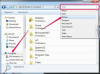Vyčistenie staršieho počítača môže byť lepšie ako kúpa nového.
Kredit za obrázok: Aidon/Digitálna vízia/Getty Images
Počítače sa časom zaseknú množstvom údajov, ktoré nepotrebujú, ako sú programy, videá a internetové súbory. To nevyhnutne spôsobí, že počítač bude bežať pomalšie a menej spoľahlivo. Môžete prejsť cez svoje súbory a vyčistiť súbory a programy, ktoré už nepoužívate. Okrem toho je možné na zrýchlenie počítača použiť nástroje na údržbu.
Krok 1
Odinštalujte všetky programy, ktoré nepotrebujete, prístupom k zoznamu nainštalovaných programov prostredníctvom ovládacieho panela systému Windows. Vstúpte do zoznamu programov kliknutím na "Štart", kliknutím na "Ovládací panel" a výberom "Programy". Odtiaľ otvorte „Programy a Funkcie." Vyberte ľubovoľný program zo zoznamu a kliknite na tlačidlo "Odinštalovať." Ak si nie ste istí, čo presne je program, neodinštalujte ho to; je tam uvedených veľa integrovaných aplikácií a ak sa odstránia, mohli by narušiť činnosť vášho počítača.
Video dňa
Krok 2
Prehľadajte všetky svoje súbory a odstráňte to, čo nepotrebujete. Prezrite si priečinky, do ktorých najčastejšie ukladáte súbory, ako je napríklad pracovná plocha, Moje dokumenty alebo Stiahnuté súbory. V priebehu času ste možno vybrali nejaké duplicitné súbory alebo máte množstvo veľkých súborov, ktoré ste si ani nepamätali šetrenie. Čím menej súborov v počítači, tým viac miesta na pevnom disku máte a tým menej musí váš počítač indexovať pre výsledky vyhľadávania.
Krok 3
Spustite „Čistenie disku“, vstavaný nástroj údržby. Otvorte zoznam programov z ponuky „Štart“, otvorte priečinok „Príslušenstvo“ a otvorte podpriečinok „Systémové nástroje“, aby ste ho našli. Spustite tento nástroj, aby ste uvoľnili viac miesta na pevnom disku, vymazali dočasné internetové súbory a urýchlili prevádzku. „Čistenie disku“ vyhľadá vo vašom počítači všetky údaje, ktoré môže bezpečne odstrániť, čo sú často súbory, ktoré sú na vašom pevnom disku dlho bez toho, aby niečo robili. Tiež komprimuje akékoľvek údaje, aby ušetril miesto.
Krok 4
Otvorte "Defragmentácia disku" z rovnakého priečinka, v ktorom ste našli "Čistenie disku". Spustite ho výberom hlavného pevného disku -- zvyčajne jednotka "C" - potom kliknite na tlačidlo "Defragmentovať". Tento program vyhľadá fragmentované súbory na vrátenie spolu; úplné spustenie môže trvať aj hodinu, ak ste ho predtým nepoužívali. Spätné spojenie fragmentovaných súborov znamená, že váš počítač bude musieť spotrebovať menej procesora na vykonanie rovnakých úloh, pretože nebude hľadať na viacerých miestach jednu položku.
Krok 5
Vyčistite prach z veže prenosného počítača alebo stolného počítača pomocou plechovky stlačeného vzduchu. Úplne vypnite počítač, otvorte vežu, aby ste odkryli vnútorný hardvér, a pomocou plechovky vyfúknite všetok prach zvnútra. Ak používate prenosný počítač, stále môžete vyčistiť ventilátory a pod klávesnicou. Hromadenie prachu môže spôsobiť, že sa váš počítač zahreje, čo môže spôsobiť jeho pomalší (a hlučnejší) chod a potenciálne poškodenie prehriatím.
Tip
Programy zaberajú miesto na pevnom disku a potenciálne zaberajú aj RAM, ak sú aktívne. Odstráňte všetko, čo už nepotrebujete alebo nechcete, aby ste uvoľnili miesto, a potom reštartujte počítač, pretože niektoré programy môžu vyžadovať reštart na dokončenie.